Иногда перед пользователем встаёт необходимость перевести файл из одного формата в другой. В данной статье описывается, как можно конвертировать файл, находящийся в формате PDF, в формат JPEG, то есть текстовый документ — в графическое изображение. Часто у многих возникают с этим определённые сложности, поскольку по дефолту программа для чтения PDF в операционные системы не встраивается, и при попытке открыть имеющийся PDF, компьютер выдаёт ошибку. Существует несколько способов, а точнее, сервисов и программ для обработки данных, которые позволят осуществить желаемую операцию.
Содержание:
Онлайн сервисы по конвертированию
Бывают ситуации, когда нет возможности скачивать, устанавливать или использовать на имеющейся платформе необходимые для конвертации программы. Например, если компьютер старый, слабый, еле пашет и не тянет работу нужных программ. Или, допустим, вы находитесь на работе. Тогда на помощь приходят специально разработанные для этих целей сайты, которых по всему интернету разбросано очень много.
Примеры подходящих сервисов
- smallpdf.com/ru/pdf-to-jpg;
- ilovepdf.com/ru/pdf_to_jpg;
- convert-my-image.com/PdfToJpg_Ru;
- convertio.co/ru/pdf-jpg;
- pdf.io/ru/pdf2jpg;
- convertonlinefree.com/PDFToJPGRU.aspx;
- pdftoimage.com/ru;
- kontrolnaya-rabota.ru/convert/pdf2jpg.
Ничего особенно сложного или слишком оригинального в принципе их работы нет. Сначала выполняется загрузка с компьютера на сервер нужного файла, затем идёт выбор того формата, который нужно получить (в нашем случае это JPG или JPEG, что, по сути, одно и то же). Спустя какое-то количество времени становится готовой ссылка на загрузку преобразованного файла обатно на компьютер.
Программы для конвертации
Подходящих для конвертации программ, как и онлайн-сервисов, существует огромное количество. Самые простые и при этом бесплатные варианты:
- Adobe Reader;
- PDFCreator.
Adobe Reader
Если вдруг понадобилось конвертировать в JPEG несколько отдельных PDF страниц, как нельзя кстати придётся программа Adobe Reader. Перевести автоматом сразу много страничек через неё не выйдет, придётся отбирать каждую по отдельности, необходимо это учитывать при выборе программы для конвертации. Никакого дополнительного обеспечения данная программа не потребует, и отличается крайней простотой в использовании.
Приготовленный для конвертации файл PDF открывается через Adobe Reader. Наверху должна находиться кнопка редактирования. Чтобы скопировать всё то, что нужно конвертировать в JPEG, надо кликнуть сначала на неё, а потом по появившемуся снизу пункту «сделать снимок». Для того чтобы сделать этот самый снимок-копию, зажимается левая кнопка мыши и обводится рамкой требуемая область страницы. На мониторе должно появиться сообщение, гласящее об успехе проведённой операции.
Следующим действием будет запуск какого-нибудь графического редактора. Самый обычный Paint, который, по идее, должен иметься у всех, вполне подойдёт. Скопированный снимок нужно вставить в окно программы, для этого в меня наверху есть специальная кнопка. Чтобы сохранить преобразованный объект в виде JPG-изображения, надо выбрать соответствующий пункт в верхнем меню редактора. Теперь нужно напечатать название и выбрать тот формат, который требуется.
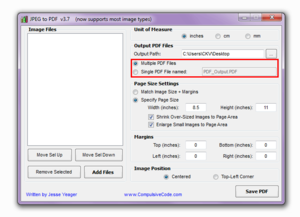
PDFCreator
Ещё одна программа-конвертер, которая может помочь перевести PDF в формат JPEG — это PDFCreator. Данная программа является виртуальным принтером, то есть преобразовывает объекты в любой формат, пригодный для печати, но реальным принтером при этом не управляет. Для начала, понадобится открыть конвертируемый файл во всё том же Adobe Reader (или в какой-нибудь другой программе для чтения PDF-файлов). Затем открытый файл нужно распечатать, выбрав соответствующую строчку в подменю "файл" наверху. Устройством печати нужно выбрать PDFCreator. Следующим делом надо указать одну или несколько страничек, которые должны подвергнуться преобразованию из формата PDF в формат JPEG.
Перевод из одного формата в другой посредством данной программы производится в два захода. Во-первых, создаётся PS-файл, во-вторых — этот самый файл распечатывается. Перед печатью попросят указать место на компьютере, куда будет сохраняться файл в формате PS. Как правило, все эти операции производятся автоматически и друг за другом. Но в некоторых ситуациях, бывает, что случается и затык. Если так произошло, понадобится самостоятельно запустить уже непосредственно PDFCreator и открыть в нём файл, готовый к печати.
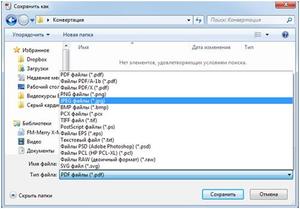
Дальше осталось готовый PS-файл перевести в необходимый нам формат. Окно с выбором настроек формата открывается автоматически после выполнения вышеописанных операций. Из набора форматов, которые предоставляет пользователю программа, нужно выбрать JPG. Осталось только сохранить файл в нужную папку на компьютере, выбрав строчку с соответствующей надписью в окне сохранения.
Видео
Видео поможет вам самостоятельно конвертировать PDF в JPEG.